- 5 minutos
- dez 8, 2025
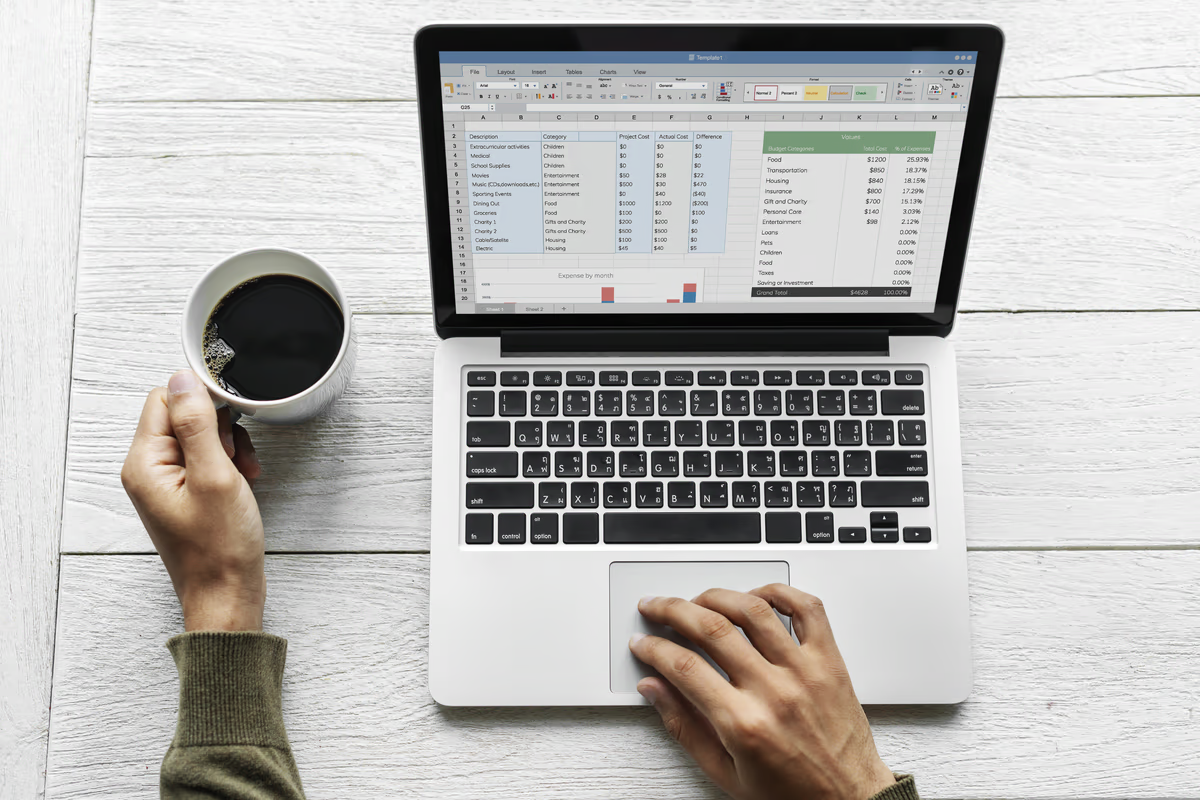
As fórmulas do Google Planilhas são o que transformam uma simples tabela em uma ferramenta poderosa de análise e produtividade. Se, no passado, as planilhas eram usadas apenas para armazenar dados, hoje elas conseguem automatizar cálculos complexos, gerar relatórios dinâmicos e apoiar decisões estratégicas, tudo graças ao uso inteligente das funções e fórmulas disponíveis.
Neste conteúdo que preparamos, você vai encontrar mais de 40 fórmulas do Google Planilhas, explicadas de forma simples e prática. Cada fórmula vem acompanhada de exemplos reais de uso e dicas visuais para que você consiga aplicá-las no seu dia a dia, seja em finanças pessoais, gestão de projetos, controle de vendas ou planejamento estratégico.
Ao final, vamos mostrar como a inteligência artificial com o Gemini, do Google, já está integrada ao Google Planilhas para ajudar você a criar, entender e aplicar fórmulas em linguagem natural. Continue a leitura!
As fórmulas no Google Planilhas são instruções matemáticas ou lógicas que permitem automatizar cálculos e manipular dados dentro das células. Sempre começam com o sinal de igual (=) seguido do nome da função e dos argumentos necessários.
A estrutura básica das fórmulas no Google Planilhas é =FUNÇÃO(argumentos). Por exemplo, se você deseja somar os valores de uma coluna que vai da célula A1 até A10, basta usar =SOMA(A1:A10).
Imediatamente, o Google Planilhas retorna o total desses valores sem que você precise calcular manualmente.
O grande diferencial das fórmulas é que elas não apenas realizam operações matemáticas, mas também permitem buscar informações, manipular textos, organizar dados e até mesmo conectar diferentes planilhas em tempo real.
Em outras palavras, dominar fórmulas significa transformar o Google Planilhas em um verdadeiro aliado para produtividade, análise de dados e automação de tarefas.
Para criar fórmulas no Google Sheets, basta começar com o sinal de igual (=) e adicionar o nome da função desejada, como =SOMA ou =MÉDIA. Em seguida, insira os valores ou intervalos que deseja usar na fórmula e pressione Enter.Por exemplo, para somar os valores de A1 a A9, use =SOMA(A1:A9).
É possível combinar diferentes funções e condições para realizar cálculos mais complexos. As fórmulas no Google Sheets ajudam a automatizar tarefas e a trabalhar com dados de forma eficiente.
As fórmulas básicas do Google Planilhas são as mais utilizadas no dia a dia e ajudam a resolver cálculos simples de forma rápida e confiável. São ideais para quem está começando ou para quem deseja ganhar agilidade em tarefas repetitivas.
A função =SOMA adiciona valores de células selecionadas no Google Planilhas.
Imagine que você controla suas vendas na coluna A, de A1 até A10. Para somar tudo sem calculadora, clique na célula onde quer ver o total, digite =SOMA(, selecione A1 até A10 arrastando o mouse, feche o parêntese e pressione Enter.
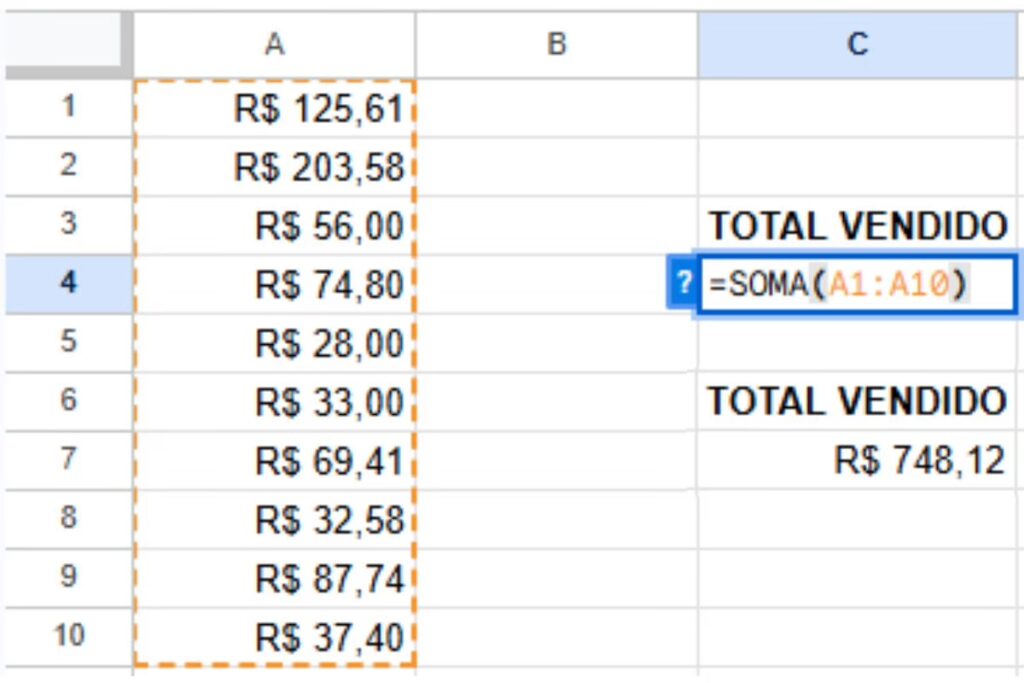
O resultado será a soma de todas as vendas daquele intervalo. Se você tem valores espalhados em duas colunas (por exemplo, A1:A10 e C1:C10), também pode somar as duas faixas na mesma fórmula, informando os dois intervalos.
Se notar que alguns números não entram na soma, é provável que estejam como “texto”. Nesse caso, limpe a formatação ou converta-os para número antes de somar.
A função =MÉDIA retorna a média aritmética de um intervalo de números.
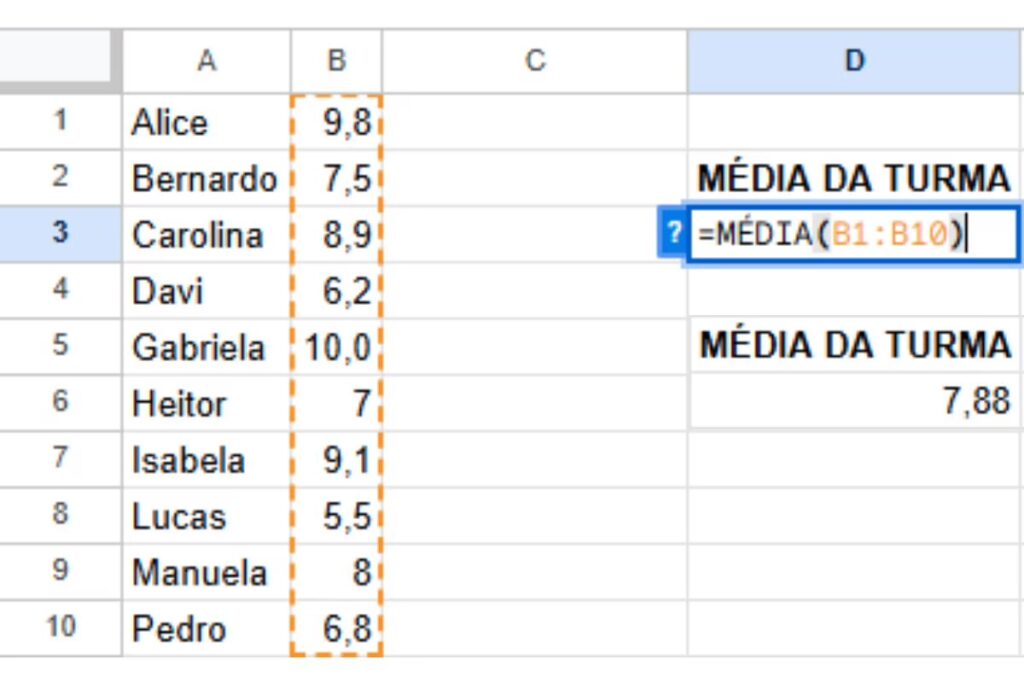
Pense numa planilha de notas em que a coluna B guarda as notas de B1 a B10. Para calcular a média da turma, clique na célula de resultado, digite =MÉDIA(, selecione de B1 a B10, feche o parêntese e confirme. O Google Planilhas somará as notas e dividirá pela quantidade de alunos, entregando a média aritmética.
As funções =MÍNIMO e =MÁXIMO retornam, respectivamente, o menor e o maior valor de um intervalo no Google Planilhas.
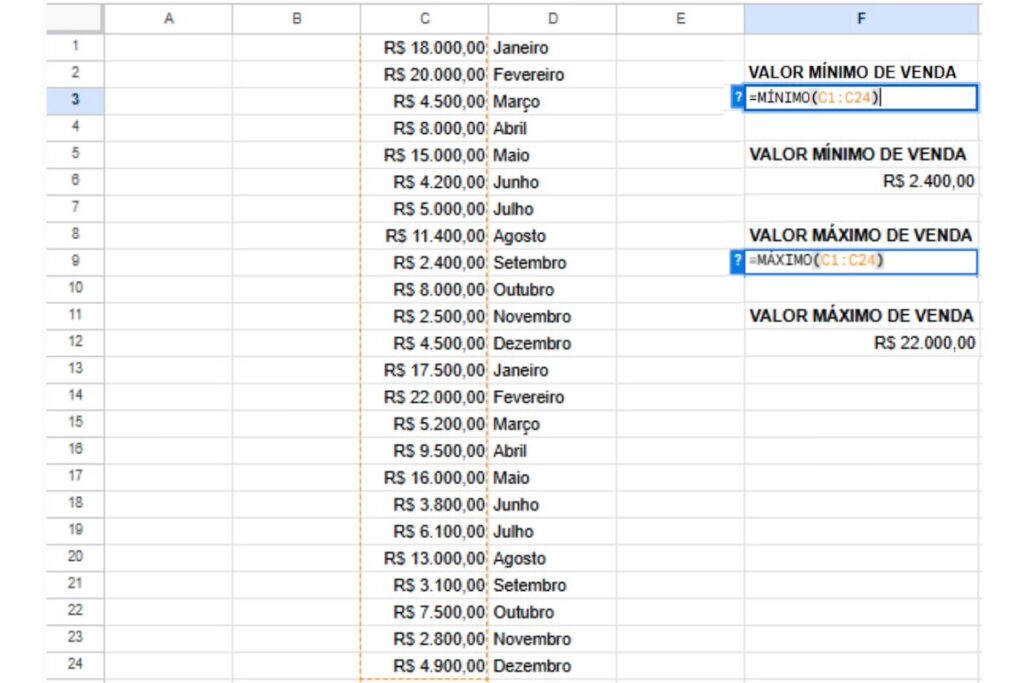
Suponha que a coluna C (C1:C24) traga o valor de vendas de cada pedido. Às vezes, você quer descobrir qual foi a menor venda do período e qual foi a maior. Na célula de resultado, digite =MÍNIMO(, selecione C1 até C24, feche e confirme para obter o menor valor. Repita com =MÁXIMO para encontrar o maior.
Embora não seja uma fórmula isolada, o cálculo de porcentagem é muito usado no Google Planilhas. Um exemplo de fórmula para calcular porcentagem é =(B2/B1)*100. Se B1 for o valor total e B2 uma parte desse total, o resultado será a porcentagem correspondente.
Você pode usar a fórmula de porcentagem no Google Planilhas para calcular o percentual de crescimento de vendas entre dois períodos, por exemplo.
A fórmula =CONT.VALORES conta quantas células em um intervalo não estão vazias. Já a fórmula =CONT.SE conta quantas células atendem a um critério específico no Google Planilhas.
Imagine que você tenha uma lista de clientes na coluna D, de D1 a D15, e quer saber quantos registros existem ou contar só os que atendem a um critério.
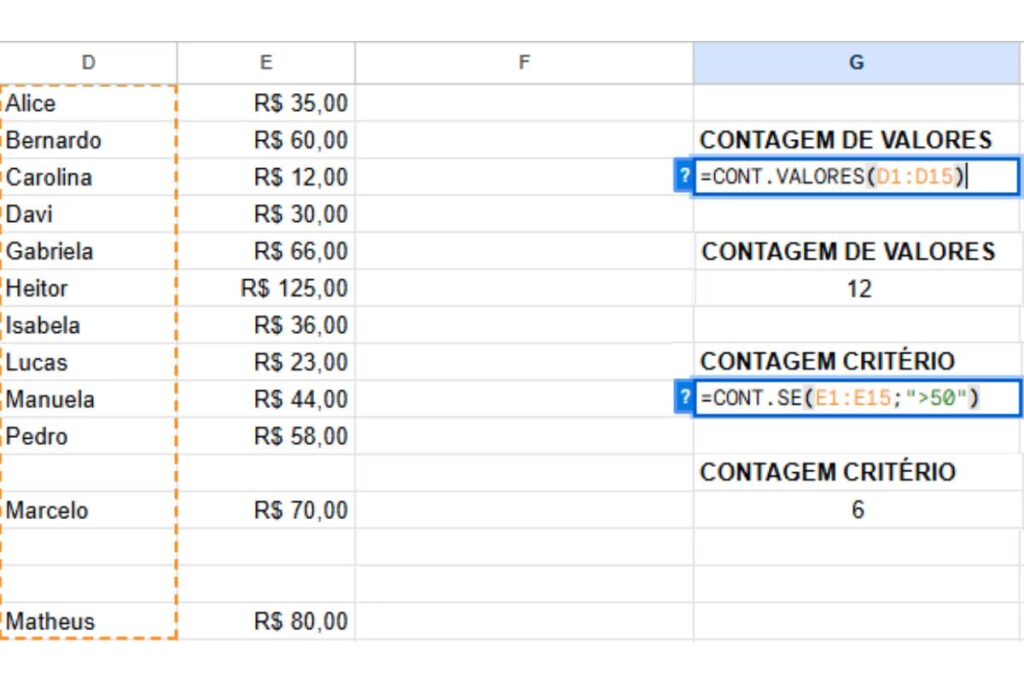
Para contar tudo que não está vazio, use a contagem de valores. Selecione a célula de resultado, digite a função de contagem de valores e informe o intervalo D1:D15; o retorno será a quantidade de células preenchidas ali.
Para contar apenas os clientes acima de um determinado gasto, pense no critério antes. Por exemplo, “maior que 50”. Na célula de resultado, use a função de contagem com critério e informe o intervalo onde estão os valores, seguido do critério entre aspas. No nosso exemplo, os valores estão no intervalo E1:E15.
É muito comum esquecer as aspas em comparadores como “>”, “>=” e assim por diante; lembre-se delas. Se o critério estiver em outra célula, você pode referenciá-la em vez de digitar o número na própria fórmula, o que facilita ajustes.
Portanto, nesses casos, as fórmulas ficariam =CONT.VALORES(D1:D15) e =CONT.SE(E1:E15;”>50″), respectivamente.
A fórmula =HOJE do Google Planilhas retorna a data atual. Já =AGORA retorna a data e hora atual.
Em relatórios e dashboards, é útil mostrar a data atual ou a data com a hora. Para inserir a data de hoje, basta clicar na célula de destino e digitar a função que retorna a data do dia sem hora =HOJE(). Para a data e a hora do momento, use a função que retorna ambos =AGORA().
Essas funções atualizam sozinhas quando a planilha recalcula. Isso é ótimo para exibir última atualização em um painel, mas pode ser indesejado quando você precisa registrar uma data fixa. Se quiser “congelar” a data depois de inseri-la, copie a célula e cole como valores, transformando o resultado dinâmico em um valor estático.
Também vale lembrar que essas funções recalculam com certa frequência e, em planilhas gigantes, podem contribuir para alguma lentidão; use-as com parcimônia em relatórios muito pesados.
As fórmulas lógicas do Google Planilhas ajudam a criar condições e regras para automatizar cálculos e análises. Elas são essenciais para tomadas de decisão rápidas e estruturadas dentro de planilhas.
A fórmula =SE permite criar condições no Google Planilhas. Ela é usada para retornar um resultado específico quando uma condição é verdadeira e outro quando a condição é falsa.
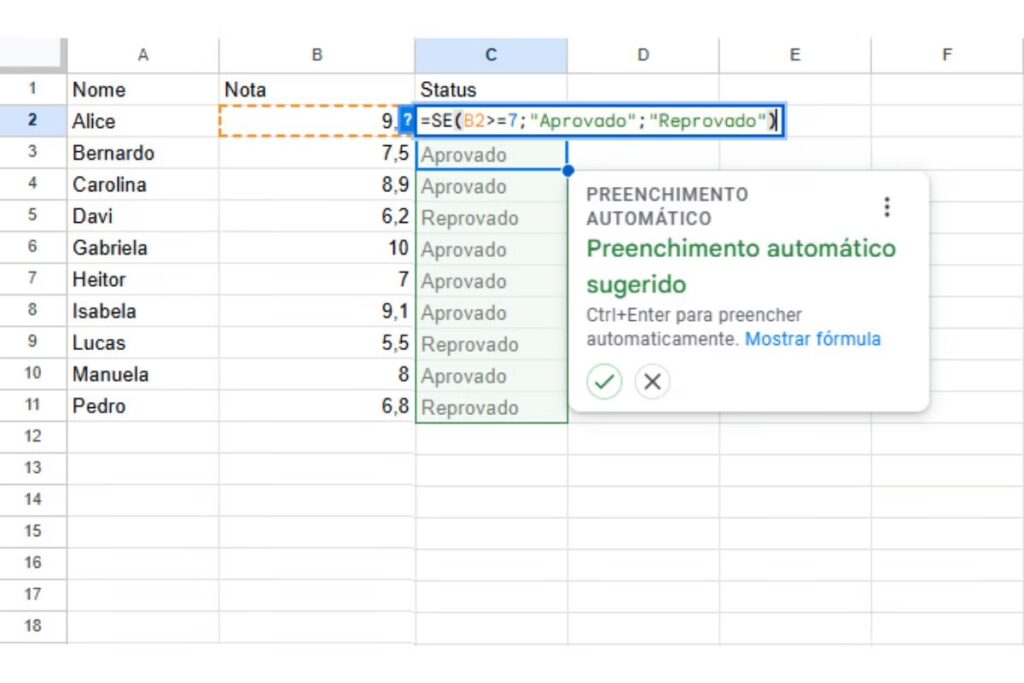
Imagine uma planilha com notas de alunos. se a nota for maior ou igual a 7, o resultado deve ser “Aprovado”; caso contrário, “Reprovado”. Para isso, você pode aplicar a fórmula =SE(B2>=7;”Aprovado”;”Reprovado”).
A fórmula =E do Google Planilhas retorna VERDADEIRO somente se todas as condições forem atendidas. Por exemplo, se em uma tabela você deseja verificar quais alunos têm nota maior que 7 (coluna B) e frequência acima de 75% (coluna C), pode usar a fórmula =E(B2>=7;C2>=75).
A fórmula =OU do Google Planilhas retorna VERDADEIRO se pelo menos uma condição for atendida. Imagine que você queira verificar se um aluno foi aprovado por nota (coluna B) ou por frequência (coluna C), bastando apenas que um dos critérios seja atendido. Nesse caso, a fórmula é =OU(B2>=7;C2>=75).
A fórmula =NÃO do Google Planilhas inverte o resultado de uma condição. Se você tem uma condição que retorna verdadeiro e deseja obter o oposto, basta aplicar essa função. Por exemplo, para identificar alunos que não foram aprovados pela nota, você pode usar a fórmula =NÃO(B2>=7).
As fórmulas de texto do Google Planilhas são ideais para organizar, corrigir e transformar informações textuais em planilhas. Elas ajudam desde a padronização de nomes até a extração de partes específicas de uma string.
A fórmula =CONCATENAR junta textos de diferentes células do Google Planilhas em uma só. Por exemplo, =CONCATENAR(A1;“ “;B1). Se A1 contiver “Maria” e B1 contiver “Silva”, o resultado será “Maria Silva”.
Use =CONCATENAR para criar listas de nomes completos ou endereços a partir de várias colunas.
A fórmula =ESQUERDA retorna os primeiros caracteres de um texto. Um exemplo de fórmula é =ESQUERDA(A1;5). Se A1 for “Contrato12345”, o resultado será “Contr”.
Essa é uma fórmula do Google Planilhas muito útil para extrair códigos ou prefixos de números de documentos.
A fórmula =DIREITA do Google Planilhas retorna os últimos caracteres de um texto. Por exemplo, =DIREITA(A1;4). Se A1 for “NotaFiscal2025”, o resultado será “2025”.
O uso da fórmula =DIREITA é perfeito para extrair anos de datas ou sequências finais de códigos.
A fórmula do Google Planilhas =EXT.TEXTO retorna uma parte específica do texto, começando de uma posição definida. Um exemplo é =EXT.TEXTO(A1;3;4). Se A1 for “ABCDE123”, o resultado será “CDE1”.
Você pode usar essa fórmula para extrair números de processos ou trechos de códigos.
A fórmula =ARRUMAR do Google Planilhas remove espaços extras no texto. Por exemplo, =ARRUMAR(“ João da Silva ”) retorna “João da Silva”.
Essa fórmula é ideal para limpar dados importados de outras fontes.
A fórmula =DIVIDIR separa o texto em várias células usando um delimitador. Por exemplo, =DIVIDIR(A1;“-”). Se A1 for “123-456-789”, o resultado será 123 | 456 | 789.
A fórmula é útil para separar telefones, CPFs ou códigos de produtos.
A fórmula do Google Planilhas =SUBSTITUIR troca parte de um texto com base na posição. Exemplo: =SUBSTITUIR(“Contrato2024″;9;4;”2025”) retorna “Contrato2025”.
Use essa fórmula para atualizar versões de documentos ou anos em relatórios.
A fórmula =SUBSTITUIR.TEXTO substitui todas as ocorrências de uma palavra ou caractere em um texto. Por exemplo, =SUBSTITUIR.TEXTO(“Rua ABC, ABC”;”ABC”;”XYZ”) retorna “Rua XYZ, XYZ”.
Essa fórmula é excelente para corrigir dados importados com repetições ou erros.
As fórmulas do Google Planilhas =MAIÚSCULA, =MINÚSCULA e =PRI.MAIÚSCULA fazem transformações em textos. =MAIÚSCULA(A1) transforma o texto em MAIÚSCULAS, =MINÚSCULA(A1) transforma o texto em minúsculas, enquanto =PRI.MAIÚSCULA(A1) deixa apenas a primeira letra de cada palavra em maiúscula.
Essas fórmulas ajudam a padronizar nomes de clientes, produtos ou endereços.
A fórmula =TEXTO formata números em padrões específicos. Por exemplo, =TEXTO(1234;”R$ #.##0,00″) retorna R$ 1.234,00.
Use essa fórmula para formatar valores monetários, datas ou percentuais de forma personalizada.
As fórmulas para manipulação e busca de dados no Google Planilhas permitem organizar, localizar e cruzar informações de forma rápida. São fundamentais para quem trabalha com grandes volumes de dados e precisa ganhar eficiência.
A fórmula =PROCV (Procura Vertical) busca um valor em uma coluna e retorna o resultado em outra coluna da mesma linha. Por exemplo, =PROCV(101;A2:C10;2;FALSO). Se o código 101 estiver na primeira coluna do intervalo A2:C10, a fórmula retorna o valor correspondente da segunda coluna.
Use =PROCV no Google Planilhas para buscar preços de produtos a partir de um código ou localizar informações de clientes em uma tabela.
A fórmula =PROCH (Procura Horizontal) faz a busca de um valor na horizontal. Exemplo: =PROCH(“Vendas”;A1:F2;2;FALSO). A fórmula procura o termo “Vendas” na linha superior e retorna o valor da segunda linha.
Essa fórmula do Google Planilhas é útil quando os dados estão organizados em linhas em vez de colunas.
A fórmula =ÍNDICE retorna o valor de uma célula dentro de um intervalo com base em sua linha e coluna. O exemplo =ÍNDICE(A2:C10;3;2) retorna o valor da linha 3, coluna 2 do intervalo.
Use essa fórmula para extrair informações precisas de tabelas grandes.
A fórmula =CORRESP do Google Planilhas mostra a posição de um valor em um intervalo. No exemplo =CORRESP(“ProdutoX”;A2:A10;0) retorna a posição em que “ProdutoX” aparece na lista.
A fórmula =CORRESP é ideal para combinar com PROCV ou ÍNDICE e criar buscas mais avançadas.
A fórmula =SOMASE soma valores com base em um critério. Por exemplo, =SOMASE(A2:A10;”>100″;B2:B10). Nesse caso, a fórmula soma os valores em B2:B10 apenas quando os correspondentes em A2:A10 forem maiores que 100.
Use =SOMASE no Google Planilhas para calcular, por exemplo, o total de vendas acima de um valor mínimo.
A fórmula =IMPORTRANGE importa dados de outra planilha do Google. Um exemplo de construção é =IMPORTRANGE(“URL_da_planilha”;”Vendas!A1:C10″).
Essa fórmula é muito útil para consolidar informações de diferentes planilhas em um só painel.
Essas funções são a base para criar planilhas dinâmicas e integradas, especialmente quando usadas em conjunto.
As fórmulas avançadas do Google Planilhas são ideais para quem já domina os recursos básicos e intermediários e deseja criar planilhas mais inteligentes e automatizadas. Elas permitem filtrar, organizar, importar e até gerar análises complexas de grandes volumes de dados.
A fórmula =FILTER retorna apenas os valores que atendem a um critério. O exemplo =FILTER(A2:C10;B2:B10>1000) retorna todas as linhas em que a coluna B seja maior que 1000.
Use =FILTER no Google Planilhas para listar apenas vendas acima de determinado valor ou filtrar clientes ativos.
A fórmula do Google Planilhas =UNIQUE mostra apenas valores únicos em um intervalo. O exemplo =UNIQUE(A2:A20) retorna todos os valores da lista sem repetições.
Essa fórmula é muito útil para identificar clientes exclusivos ou produtos sem duplicação.
A fórmula =QUERY permite rodar consultas em estilo SQL dentro do Google Planilhas.O exemplo =QUERY(A1:C20;”select B, sum(C) where C>100 group by B”) retorna o total de vendas por vendedor para valores acima de 100.
Essa é uma das fórmulas mais poderosas, ideal para criar relatórios e dashboards sem precisar exportar dados.
A fórmula =ARRAYFORMULA aplica uma função a todo um intervalo de uma vez. O exemplo =ARRAYFORMULA(A2:A10*B2:B10) multiplica cada linha das colunas A e B automaticamente.
A fórmua =ARRAYFORMULA substitui a necessidade de arrastar fórmulas, economizando tempo em planilhas grandes.
A fórmula =SEERRO ajuda a evitar mensagens de erro em cálculos no Google Planilhas, por exemplo: =SEERRO(A2/B2;”Divisão inválida”). Caso haja erro, a fórmula retorna “Divisão inválida”.
Essa função torna a planilha mais limpa e profissional, evitando erros visíveis em relatórios.
A fórmula =IMPORTHTML importa dados diretamente de uma tabela ou lista de um site.
Um exemplo é: =IMPORTHTML(“https://pt.wikipedia.org/wiki/Lista_de_países_por_PIB”;”table”;1).
Use essa fórmula para trazer dados públicos em tempo real, como rankings e estatísticas.
A combinação de IMPORTRANGE com QUERY permite importar dados de outra planilha e analisá-los imediatamente. Por exemplo, =QUERY(IMPORTRANGE(“URL_planilha”;”Vendas!A1:C100″);”select Col1, sum(Col3) group by Col1″).
Essa fórmula é excelente para consolidar relatórios de diferentes equipes em um só painel centralizado.
As funções REGEX do Google Planilhas trabalham com expressões regulares, úteis para manipulação de texto avançada. O exemplo =REGEXEXTRACT(A2;”\d+”) extrai apenas os números de uma célula.
Use as funções REGEX para separar códigos, e-mails, telefones ou padrões específicos em grandes listas.
A fórmula =PESQUISAX é a versão mais moderna do PROCV e PROCH, permitindo buscas mais flexíveis. Por exemplo, =PESQUISAX(101;A2:A100;B2:B100;”Não encontrado”).
Diferente do PROCV, o PESQUISAX funciona para buscas horizontais e verticais, sem precisar da limitação da primeira coluna.
A fórmula =SPARKLINE gera gráficos em miniatura dentro da própria célula. O exemplo =SPARKLINE(B2:B10) cria um gráfico de linha dos valores do intervalo.
Essa fórmula é muito usada para dashboards compactos, permitindo visualizar tendências sem abrir gráficos grandes.
Existem algumas funções extremamente úteis que ajudam a ganhar produtividade e automatizar ainda mais o trabalho no Google Planilhas. Essas fórmulas podem não ser as primeiras que você aprende, mas certamente fazem diferença no dia a dia.
Imagine que você tem uma planilha de produtos (coluna A) e preços (coluna B). A função =CLASSIFICAR organiza automaticamente os dados em ordem crescente ou decrescente.
O exemplo =CLASSIFICAR(A2:B10;2;VERDADEIRO) organiza a tabela de produtos pelo preço (coluna 2) em ordem crescente.
Pense em uma lista de alunos (coluna A), com suas notas (coluna C). A fórmula =ORDENAR.POR permite ordenar um intervalo com base em outra coluna, oferecendo mais flexibilidade do que a função CLASSIFICAR.
O exemplo =ORDENAR.POR(A2:C10;C2:C10;FALSO) ordena os alunos pela nota (coluna C), do maior para o menor.
Suponha que você precise criar rapidamente uma sequência de números de pedido de 1 a 10. A função =SEQUENCE gera essa sequência automaticamente no Google Planilhas.
No exemplo =SEQUENCE(10;1;1;1) cria-se uma lista de 1 a 10 em uma coluna.
Se você possui uma linha com dados de meses (Janeiro a Dezembro) e quer transformá-la em uma coluna vertical na sua planilha, a fórmula =TRANSPOSE faz isso em segundos.
O exemplo =TRANSPOSE(A1:D1) transforma os valores da linha em uma coluna vertical.
Para facilitar o acesso a recursos externos, você pode criar links clicáveis dentro da célula no Google Planilhas.
O exemplo =HYPERLINK(“https://santodigital.com.br”;”SantoDigital”) insere um link com o texto “SantoDigital”.
Se você tem nomes em A1, A2 e A3 e deseja juntar todos em uma única célula da sua planilha, separados por espaço, use =UNIRTEXTO.
O exemplo =UNIRTEXTO(” “;VERDADEIRO;A1:A3) combina os nomes em uma única célula.
Quando você precisa criar caracteres repetidos (como separadores visuais) no Google Planilhas, pode usar a função =REPT.
O exemplo =REPT(“*”;10) gera **********.
Se você quer calcular a diferença entre duas datas (ex: início e fim de um contrato), pode usar as fórmulas =DIAS e =DIATRABALHO.
A fórmula =DIAS(“2025-12-31″;”2025-01-01”) retorna o número de dias totais entre as duas datas. Já a fórmula =DIATRABALHO(“2025-12-31″;”2025-01-01”) retorna apenas os dias úteis no período.
As fórmulas do Google Planilhas são extremamente poderosas, mas é importante conhecer suas limitações para evitar problemas de desempenho e manter a qualidade dos resultados.
O Google Planilhas suporta até 10 milhões de células por planilha. Em documentos com muitas fórmulas, principalmente as que fazem cálculos complexos, como QUERY ou ARRAYFORMULA em grandes intervalos, o desempenho pode cair significativamente.
Fórmulas que dependem de intervalos dinâmicos ou importações externas, como IMPORTRANGE e IMPORTHTML, podem deixar a planilha mais lenta, pois precisam ser atualizadas constantemente. Sempre que possível, limite o intervalo ao estritamente necessário.
Se notar que sua planilha está lenta, experimente converter intervalos que não precisam mais de atualização em valores estáticos (copiar e colar como valores). Isso reduz a carga de processamento.
Mesmo as fórmulas mais simples do Google Planilhas podem gerar erros se aplicadas incorretamente. É fundamental validar os resultados e usar funções como SEERRO para evitar que mensagens de erro (ex: #N/D, #DIV/0!) apareçam em relatórios ou dashboards apresentados a clientes.
Para manter a planilha legível, prefira separar cálculos auxiliares em colunas adicionais ao invés de criar fórmulas excessivamente longas em uma única célula. Também é boa prática usar nomes de intervalos em vez de referências fixas, tornando as fórmulas mais fáceis de entender.
Evite depender de fórmulas muito específicas sem documentá-las. Equipes diferentes podem acessar a mesma planilha, e deixar instruções claras sobre o que cada cálculo faz ajuda a garantir a continuidade do trabalho.
O Gemini, assistente de inteligência artificial do Google, está integrado ao Google Workspace e já pode ser usado no Google Planilhas para aumentar ainda mais a produtividade.
Diferente das fórmulas tradicionais, que exigem conhecimento técnico e sintaxe correta, o Gemini entende linguagem natural e transforma pedidos em resultados automáticos.
Ou seja, enquanto as fórmulas do Google Planilhas oferecem controle manual poderoso, o Gemini atua como um copiloto inteligente, que acelera tarefas e democratiza o uso de análises avançadas mesmo para quem não domina funções complexas.
Com o Gemini no Google Planilhas, basta escrever algo como “Quero saber a média de vendas por região”, e ele sugere automaticamente a fórmula =QUERY ou =MÉDIA mais adequada, o que reduz erros e economiza tempo.
Quando a planilha já contém fórmulas avançadas, como ARRAYFORMULA ou QUERY, o Gemini pode explicar em linguagem simples o que elas fazem, ajudando equipes a entender e validar os cálculos.
No Google Planilhas, o Gemini auxilia na montagem de relatórios e dashboards, sugerindo quais funções aplicar para cruzar dados e gerar visualizações mais ricas. Isso elimina parte do trabalho de tentativa e erro que antes consumia bastante tempo.
Dominar as fórmulas do Google Planilhas é uma das formas mais eficazes de aumentar a produtividade, ganhar agilidade na análise de dados e reduzir erros em tarefas do dia a dia. Neste conteúdo, você entendeu como funcionam mais de 40 fórmulas, desde as mais básicas, como =SOMA e =MÉDIA, até funções avançadas, como =QUERY, ARRAYFORMULA e as expressões com REGEX.
O aprendizado e a aplicação dessas funções permitem que qualquer usuário, de iniciantes a analistas mais experientes, automatize cálculos, organize dados de forma inteligente e crie relatórios dinâmicos. Além disso, ao adotar boas práticas, como validar resultados, otimizar intervalos e documentar fórmulas, você garante que suas planilhas sejam mais confiáveis e sustentáveis no longo prazo.
Mas o futuro vai além das fórmulas tradicionais. Com o Gemini integrado ao Google Planilhas, já é possível criar fórmulas a partir de comandos em linguagem natural, entender funções complexas em segundos e acelerar a construção de dashboards. Isso democratiza o acesso a análises avançadas e torna o trabalho ainda mais ágil.
Dominar as fórmulas do Google Planilhas já é um grande passo para aumentar a produtividade. Mas, para dar o próximo salto e integrar inteligência artificial e automação em escala, sua empresa precisa de uma base sólida e segura.
A SantoDigital, parceira Premier do Google Cloud, ajuda organizações a aproveitarem ao máximo o Google Workspace e o poder da IA, implementando soluções que automatizam tarefas, organizam dados e criam fluxos de trabalho inteligentes.
Fale com nossos especialistas e descubra como transformar suas planilhas em verdadeiros motores de eficiência e inovação.
Para fazer uma fórmula no Google Planilhas, basta selecionar a célula onde deseja exibir o resultado e começar digitando o sinal de “=”, seguido do nome da função e dos parâmetros necessários. Por exemplo, se você quiser somar os valores de A1 até A10, digite =SOMA(A1:A10). O Google Planilhas reconhece automaticamente a fórmula e calcula o resultado. Além disso, a ferramenta oferece sugestões automáticas à medida que você digita, facilitando a escolha da função correta.
A fórmula =SE no Google Planilhas é usada para aplicar lógica condicional, ou seja, executar uma ação quando uma condição for verdadeira e outra quando for falsa. Sua sintaxe é =SE(condição; valor_se_verdadeiro; valor_se_falso). Por exemplo, =SE(B2>=7;”Aprovado”;”Reprovado”) verifica se a nota na célula B2 é maior ou igual a 7; se for, retorna “Aprovado”, caso contrário, retorna “Reprovado”. Essa fórmula é muito útil em análises de notas, metas de vendas ou qualquer situação em que seja necessário classificar resultados automaticamente.
Créditos da imagem: Freepik